网友无果提问:在excel中添加页码的具体操作方法
为了防止打印的文件出现错乱,大家一般都会在文件上添加页码,那么大家知道在Excel中怎样添加页码吗?想知道的来看看本篇文章吧。
Excel怎么添加页码?
1、打开一个Excel表格,我们在这里随意输入内容作为演示效果,如图。
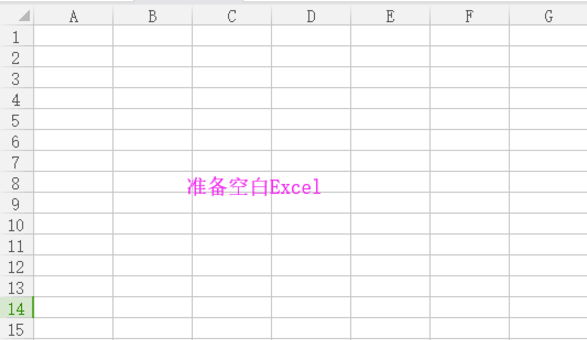
2、然后我们选择“开始”菜单栏下方的“打印预览”,如图。
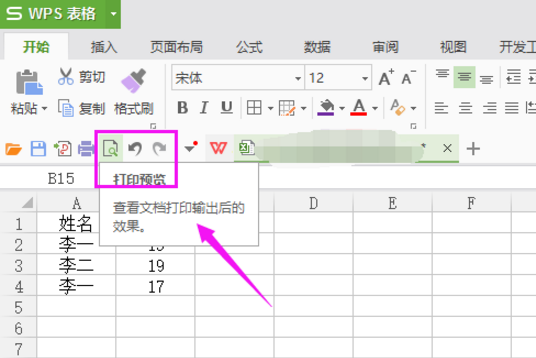
3、在这里,我们接着选择“页眉页脚”,如图。
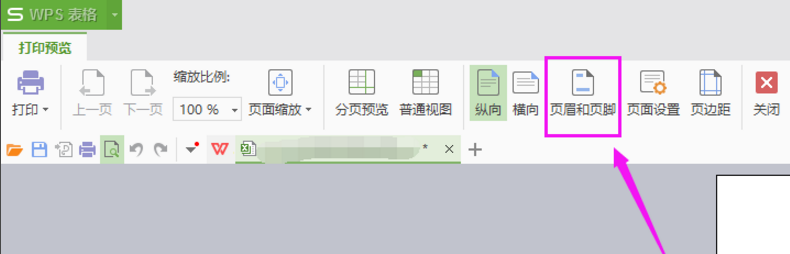
4、我们可以控制页码的位置,可以是在页眉上,就是页面的上方,如图。
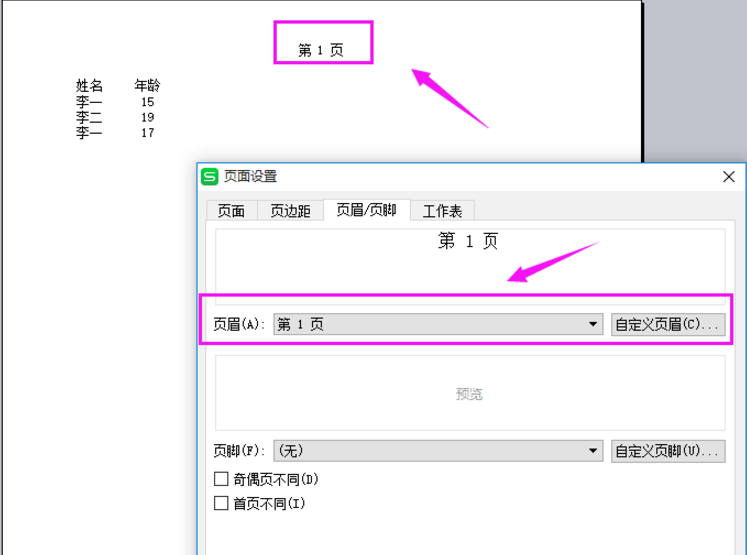
5、我们当然也可以设置为下方,就是页脚,这样就完成了Excel添加页码的步骤,打印出来就会显示页码了。
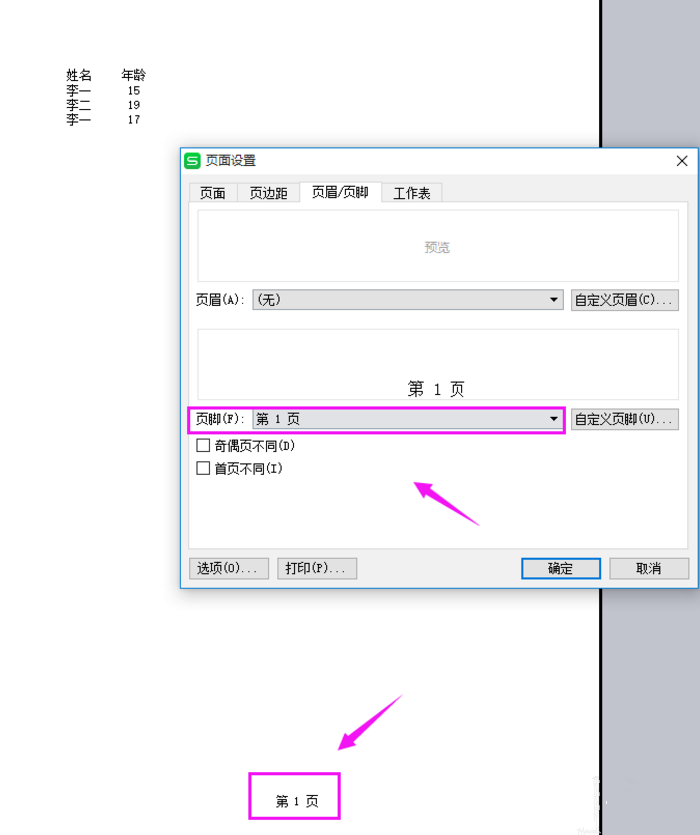
以上就是在Excel中添加页码的具体操作,希望可以帮助到大家。
关于《在Excel中添加页码的具体操作》相关问题的解答南筏小编就为大家介绍到这里了。如需了解其他软件使用问题,请持续关注国旅手游网软件教程栏目。
![有什么软件可以把excel转换成pdf[免费excel转换pdf格式]](http://img.citshb.com/uploads/article/20230609/6482fe06e61ca.jpg)
![excel表格中换行的具体操作方法是[excel表格中换行的具体操作方法是什么]](http://img.citshb.com/uploads/article/20230514/6460e8624b1ef.jpg)
![excel中找到数据分析的具体流程介绍是什么[如何在excel中找到数据分析]](http://img.citshb.com/uploads/article/20230514/6460dffd75954.jpg)
![excel表格中使用除法公式的具体操作方法是[excel表格中使用除法公式的具体操作方法是什么]](http://img.citshb.com/uploads/article/20230514/6460dce615e3f.jpg)
![excel隐藏公式的详细图文讲解教程[excel隐藏公式的详细图文讲解怎么弄]](http://img.citshb.com/uploads/article/20230514/6460a92b92b3b.jpg)




